8个plotly绘图技巧
文章目录
什么是Plotly
Plotly 是一个用于创建交互式数据可视化的 Python 库,它允许你轻松地生成各种类型的图表和图形,包括折线图、散点图、柱状图、饼图、热力图、3D 图等。
官网学习地址:plotly.com/

Plotly 可以在 Jupyter Notebook、Python 脚本和 Web 应用程序中使用,它提供了多种工具和接口,使数据科学家、分析师和开发人员能够有效地探索和传达数据。
以下是 Plotly 的一些主要特点和优点:
- 交互性: Plotly 创建的图表具有强大的交互性,用户可以通过鼠标悬停、缩放、平移等操作与图表进行互动。这使得数据探索更加直观和有趣。
- 多种图表类型: Plotly 支持多种常见的图表类型,适用于不同类型的数据。你可以轻松创建折线图、散点图、柱状图、热力图、桑基图、3D 图等。
- 美观性: Plotly 图表具有出色的视觉效果和美观性,支持自定义样式和主题,以满足不同的可视化需求。
- 支持多平台: Plotly 可以在多种环境中使用,包括 Jupyter Notebook、Python 脚本、Web 应用程序以及一些 BI 工具中。
- 云服务: Plotly 提供云端服务,允许你将图表和可视化部署到云上,以供在线共享和嵌入到网站或应用中。
- 开源和商业版本: Plotly 有一个开源版本,可以免费使用,并有商业版本供付费订阅,提供更多高级功能和支持。
总之,Plotly 是一个强大且灵活的数据可视化工具,适用于各种数据分析和可视化需求。无论是用于数据探索、报告生成,还是创建交互式数据仪表板,Plotly 都是一个有力的选择。
plolty绘图如何添加标题,及控制标题的颜色和大小?
In [1]:
import plotly.express as px
# 创建一个示例数据框
data = px.data.iris()
data.head()
Out[1]:

绘图代码如下:
In [2]:
# 创建散点图
fig = px.scatter(data,
x='sepal_width',
y='sepal_length',
color='species',
title='Iris 数据集散点图')
# 设置标题的颜色和大小
fig.update_layout(
title={
'text': 'Iris 数据集散点图',
'x': 0.5, # 标题水平居中
'y': 0.95, # 标题距离图表顶部的距离
'xanchor': 'center', # x轴锚点为中心
'yanchor': 'top', # y轴锚点为顶部
'font': {
'size': 24, # 标题字体大小
'color': 'blue' # 标题颜色
}
}
)
# 显示图表
fig.show()

plotly绘图如何自定义x轴和y轴的名称
In [3]:
import plotly.graph_objects as go
# 创建散点图
fig = go.Figure()
# 添加数据
x_data = [1, 2, 3, 4]
y_data = [10, 11, 9, 12]
# 添加散点图
fig.add_trace(go.Scatter(x=x_data, y=y_data, mode="markers"))
# 自定义 x 轴和 y 轴的名称
fig.update_xaxes(title_text="自定义X轴名称")
fig.update_yaxes(title_text="自定义Y轴名称")
# 显示图表
fig.show()

饼图如何同时显示百分比和数值
In [4]:
import plotly.express as px
# 创建示例数据
data = px.data.gapminder().query("year == 2007")
data.head()
Out[4]:
# 创建饼图
fig = px.pie(data,
values='pop',
names='continent',
title='2007 年各大洲人口分布')
# 设置textinfo属性来同时显示百分比和数值
fig.update_traces(
textinfo='percent+label+value', # 显示百分比、标签和数值
pull=[0, 0.1, 0, 0, 0], # 可以添加pull属性来突出显示特定扇形
)
# 显示图表
fig.show()

柱状图宽度
In [6]:
import plotly.express as px
# 创建示例数据
data = px.data.gapminder().query("year == 2007")
data.head()

1111
# 创建柱状图
fig = px.bar(data,
x='continent',
y='pop',
title='2007 年各大洲人口')
# 设置柱子宽度和柱组间隔
fig.update_layout(
bargap=0.6, # 控制柱子宽度,0.2表示柱子之间有20%的空隙
bargroupgap=0.1 # 控制不同柱组之间的间隔,0.1表示柱组之间有10%的空隙
)
# 显示图表
fig.show()

如何添加注释
In [8]:
import plotly.graph_objects as go
# 创建一个简单的散点图
fig = go.Figure(go.Scatter(
x=[1, 2, 3, 4, 5],
y=[10, 11, 12, 11, 10],
mode='markers',
marker=dict(size=10)
))
# 添加注释
fig.add_annotation(
text='重要点', # 注释文本
x=3, # x 轴坐标
y=12, # y 轴坐标
showarrow=True, # 是否显示箭头
arrowhead=2, # 箭头样式(2表示燕尾箭头)
arrowsize=1.5, # 箭头大小
)
# 显示图表
fig.show()

如何绘制多子图
In [9]:
import plotly.graph_objects as go
from plotly.subplots import make_subplots
# 创建多子图布局,指定行数和列数
fig = make_subplots(rows=2,
cols=2,
subplot_titles=("子图1", "子图2", "子图3", "子图4"), # 子图标题
specs=[[{}, {}], [{}, {"type": "pie"}]] # 每个子图的类型
)
# 添加子图1:散点图
trace1 = go.Scatter(x=[1, 2, 3], y=[4, 5, 6], mode="markers", name="散点图")
fig.add_trace(trace1, row=1, col=1)
# 添加子图2:柱状图
trace2 = go.Bar(x=[1, 2, 3], y=[2, 3, 1], name="柱状图")
fig.add_trace(trace2, row=1, col=2)
# 添加子图3:折线图
trace3 = go.Scatter(x=[1, 2, 3], y=[10, 8, 9], mode="lines", name="折线图")
fig.add_trace(trace3, row=2, col=1)
# 添加子图4:饼图
trace4 = go.Pie(labels=["A", "B", "C"], values=[40, 30, 30], name="饼图")
fig.add_trace(trace4, row=2, col=2)
# 更新子图的布局属性
fig.update_layout(
title_text="多子图示例",
showlegend=False, # 隐藏图例
)
# 显示图表
fig.show()

如何添加图例以及控制其颜色、大小、位置等
In [10]:
import plotly.graph_objects as go
# 创建散点图
fig = go.Figure()
# 添加散点图数据并设置图例标签、颜色和大小
fig.add_trace(go.Scatter(x=[1, 2, 3],
y=[4, 5, 6],
mode="markers",
name="数据集A"))
fig.add_trace(go.Scatter(x=[1, 2, 3],
y=[2, 3, 1],
mode="markers",
name="数据集B"))
# 控制图例颜色和大小
fig.update_traces(marker=dict(size=10, color="blue"), selector=dict(mode="markers+text"))
# 自定义图例位置
fig.update_layout(legend=dict(x=1.1, y=1))
# 显示图表
fig.show()

桑基图
In [11]:
import plotly.graph_objects as go
# 定义节点和链接
nodes = ["A", "B", "C", "D", "E"]
links = [
{"source": 0, "target": 1, "value": 10, "label": "10"}, # 从节点 A 到节点 B 的流量为 10
{"source": 0, "target": 2, "value": 5, "label": "5"}, # 从节点 A 到节点 C 的流量为 5
{"source": 1, "target": 3, "value": 7, "label": "7"}, # 从节点 B 到节点 D 的流量为 7
{"source": 2, "target": 3, "value": 3, "label": "3"}, # 从节点 C 到节点 D 的流量为 3
{"source": 2, "target": 4, "value": 2, "label": "2"}, # 从节点 C 到节点 E 的流量为 2
]
# 创建桑基图
fig = go.Figure(go.Sankey(
node=dict(
pad=15,
thickness=20,
line=dict(color="black", width=0.5),
label=nodes
),
link=dict(
source=[link["source"] for link in links],
target=[link["target"] for link in links],
value=[link["value"] for link in links],
label=[link["label"] for link in links], # 添加数值标签
)
))
# 设置图表布局
fig.update_layout(title_text="桑基图示例")
# 显示图表
fig.show()

Python技术资源分享
小编是一名Python开发工程师,自己整理了一套 【最新的Python系统学习教程】,包括从基础的python脚本到web开发、爬虫、数据分析、数据可视化、机器学习等。
保存图片微信扫描下方CSDN官方认证二维码免费领取【保证100%免费】
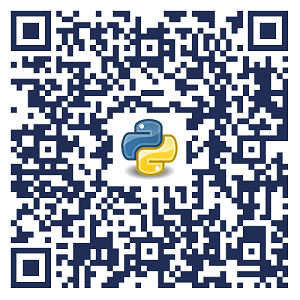
如果你是准备学习Python或者正在学习,下面这些你应该能用得上:
1、Python所有方向的学习路线
Python所有方向路线就是把Python常用的技术点做整理,形成各个领域的知识点汇总,它的用处就在于,你可以按照上面的知识点去找对应的学习资源,保证自己学得较为全面。

2、学习软件
工欲善其事必先利其器。学习Python常用的开发软件都在这里了,给大家节省了很多时间。

3、入门学习视频
我们在看视频学习的时候,不能光动眼动脑不动手,比较科学的学习方法是在理解之后运用它们,这时候练手项目就很适合了。

4、实战案例
光学理论是没用的,要学会跟着一起敲,要动手实操,才能将自己的所学运用到实际当中去,这时候可以搞点实战案例来学习。

5、清华编程大佬出品《漫画看学Python》
用通俗易懂的漫画,来教你学习Python,让你更容易记住,并且不会枯燥乏味。

6、Python副业兼职与全职路线

这份完整版的Python全套学习资料已经上传CSDN,朋友们如果需要可以微信扫描下方CSDN官方认证二维码免费领取【保证100%免费】
👉CSDN大礼包:《Python入门资料&实战源码&安装工具】免费领取(安全链接,放心点击)
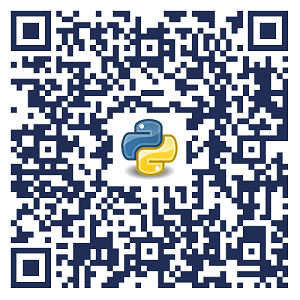
本文来自互联网用户投稿,该文观点仅代表作者本人,不代表本站立场。本站仅提供信息存储空间服务,不拥有所有权,不承担相关法律责任。 如若内容造成侵权/违法违规/事实不符,请联系我的编程经验分享网邮箱:chenni525@qq.com进行投诉反馈,一经查实,立即删除!
- Python教程
- 深入理解 MySQL 中的 HAVING 关键字和聚合函数
- Qt之QChar编码(1)
- MyBatis入门基础篇
- 用Python脚本实现FFmpeg批量转换
- C++——STL标准模板库——容器详解——string
- 【前端架构】前端通用架构
- 【LangChain学习之旅】—(9) 用SequencialChain链接不同的组件
- 让代码运行得更快:深入理解进程、线程和协程
- vue3-computed计算属性!!!
- 网站报错:nginx 413 Request Entity Too Large
- 基于SpringBoot的洗衣店管理系统
- 论AI自动生成游戏的局限性及其意义缺失
- 【服务器】Xshell与Xftp软件的使用指南
- 网络爬虫中的代理IP应用与高效管理策略探析